워드 단축키: 업무 속도 2배 올리기
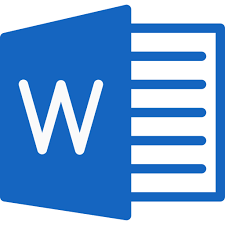
현대 사회에서 시간은 금과 같습니다. 특히 업무를 진행할 때, 효율성을 높이는 것은 매우 중요합니다. 많은 사람들은 하루 종일 컴퓨터 앞에서 시간을 보내지만, 그 시간의 대부분은 반복적인 작업에 소모됩니다. 이런 반복적인 작업을 줄이고, 시간을 절약하기 위해서는 단축키를 활용하는 것이 효과적입니다. Microsoft Word는 많은 사람들이 사용하는 문서 작성 프로그램으로, 다양한 단축키를 제공하여 업무의 속도를 2배로 높일 수 있는 잠재력을 가지고 있습니다. 이번 블로그에서는 워드 단축키의 중요성과 다양한 단축키를 소개하여 여러분의 업무 효율성을 높이는 데 도움을 드리겠습니다.
워드 단축키의 필요성
단축키의 기본 개념
단축키란 특정 기능을 수행하기 위해 키보드에서 누르는 조합 키를 말합니다. 예를 들어, 'Ctrl + C'는 복사, 'Ctrl + V'는 붙여 넣기를 의미합니다. 이러한 단축키는 마우스를 사용하는 것보다 훨씬 빠르고 효율적으로 작업을 수행할 수 있게 해 줍니다. 마이크로소프트에 따르면, "단축키를 사용하면 평균적으로 30% 이상의 시간을 절약할 수 있다"는 연구 결과도 있습니다.
자주 사용하는 단축키 소개
단축키를 잘 활용하기 위해서는 자주 사용하는 기능의 단축키를 숙지하는 것이 중요합니다. 다음은 워드에서 자주 사용하는 기본 단축키입니다.
기본 단축키
- Ctrl + C: 선택한 내용을 복사합니다.
- Ctrl + X: 선택한 내용을 잘라냅니다.
- Ctrl + V: 복사하거나 잘라낸 내용을 붙여넣습니다.
- Ctrl + S: 현재 문서를 저장합니다.
- Ctrl + P: 문서를 인쇄합니다.
- Ctrl + Z: 마지막 작업을 취소합니다.
- Ctrl + Y: 마지막 취소 작업을 다시 실행합니다.
- Ctrl + N: 새로 만들기
- Ctrl + F2: 인쇄 미리 보기
- Ctrl + H: 바꾸기
- Ctrl + O: 파일 열기
- F12: 다른 이름으로 저장
- Ctrl + F: 문서 내용 검색
- Ctrl + F4: 파일 닫기
- Ctrl + Y: 작업 반복
- Ctrl + F4: 프로그램 종
이 외에도 다양한 단축키가 존재하지만, 위의 기본 단축키만 숙지해도 업무의 속도를 크게 향상시킬 수 있습니다.
자주 쓰는 단축키
- Ctrl + Alt + O: 개요 모양 보기
- Ctrl + Alt + P: 인쇄 모양 보기
- Alt + Ctrl + M: 메모 넣기
- Alt + Ctrl + D: 미주 넣기
- Alt + Ctrl + F: 각주 넣기
- Ctrl + Enter: 페이지 나누기
- Alt + F3: 상용구 넣기
- Ctrl + Shift + Enter: 단 나누기
텍스트 단축키
문서 작성 시 서식을 설정하는 것은 중요한 작업 중 하나입니다. 서식을 빠르게 적용할 수 있는 단축키는 다음과 같습니다.
- Ctrl + B: 선택한 텍스트를 굵게 만듭니다.
- Ctrl + Shift +*: 인쇄되지 않는 문자 표시
- Ctrl + I: 선택한 텍스트를 기울임 꼴로 만듭니다.
- Ctrl + U: 선택한 텍스트에 밑줄을 추가합니다.
- Ctrl + [ : 글씨 크기 줄임
- Ctrl + ] : 글씨 크기 늘림
- Ctrl + 1: 1줄 간격 설정
- Ctrl + 2: 2줄 간격 설정
- Ctrl + F3: 대/소문자 바꾸기
- Ctrl + 5: 1.5줄 간격 설정
드래그 단축키
- Ctrl + Shift + ↑: 줄의 처음까지 드래그
- Ctrl + Shift + Home: 맨 마지막 페이지까지 드래그
- Ctrl + Shift + ↓: 줄의 끝까지 드래그
- Ctrl + Shift + End: 맨 처음 페이지 까지 드래
표 단축키
- Ctrl + Shift + N: 표준 스타일 적용
- Alt + F8: 매크로
- Shift + 화살표: 셀 블록 설정
- Alt + F5: 문서를 전체화면으로 늘이기
- Ctrl + Alt + S: 창 분할
- Tab: 표 셀 이동
- Shift + F1: 서식 표시
문자 서식 단축키
- Ctrl + Shift + A: 문자를 모두 대문자로 지정
- Ctrl + Shift + K: 문자를 모두 소문자로 지정
- Ctrl + Shift + D: 텍스트에 이중 밑줄 설정
- Ctrl + Shift + H: 텍스트 숨김 서식 설정
- Ctrl + Shift + Q: 선택 항목을 기호 글꼴로 바꾸기
- Ctrl + Shift + W: 단어만 (공백 제외) 밑줄 설정
단락 단축키
- Ctrl + L: 단락을 왼쪽 정렬합니다.
- Ctrl + E: 단락을 가운데 정렬합니다.
- Ctrl + R: 단락을 오른쪽 정렬합니다.
- Ctrl + J: 단락을 양쪽 정렬합니다.
- Ctrl + M: 왼쪽에서 단락 들여 쓰기
- Ctrl + Shift + M: 왼쪽에서 단락 들여 쓰기 제거
- Ctrl + Shift + T: 내어 쓰기 지정
- Ctrl + T: 들여 쓰기 지
이러한 서식 관련 단축키를 사용하면, 문서의 외관을 빠르게 조정할 수 있어 시간 절약에 큰 도움이 됩니다.
탐색 및 편집 단축키, 기타 단축키
문서를 작성하다 보면 원하는 위치로 빠르게 이동해야 할 때가 많습니다. 이때 유용한 탐색 및 편집 단축키는 다음과 같습니다.
- 문서 내 탐색
- Ctrl + Home: 문서의 시작으로 이동합니다.
- Ctrl + End: 문서의 끝으로 이동합니다.
- Page Up / Page Down: 한 페이지 위로 또는 아래로 이동합니다.
- 텍스트 선택
- Shift + 방향키: 선택 영역을 늘립니다.
- Ctrl + A: 문서의 모든 내용을 선택합니다.
- 기타 단축키
- Ctrl + Shift + F: 글꼴 바꾸기
- Ctrl + Shift + F9: 하이퍼링크 제거
- Ctrl + Back space: 왼쪽 한 단어씩 삭제
- Ctrl + Delete: 오른쪽 한 단어씩 삭제
- Ctrl + Shift + F5: 책갈피 삽입
- Ctrl + Alt + C: 저작권 기호 삽입
- Ctrl + Alt + T: 상표 기호 삽입
이런 단축키를 활용하면 문서 내에서의 탐색이 훨씬 수월해지므로, 필요한 정보를 빠르게 찾고 편집할 수 있습니다.
고급 단축키 활용
기본적인 단축키 외에도, 고급 단축키를 활용하면 더욱 효율적인 작업이 가능합니다. 다음은 고급 사용자들을 위한 단축키입니다.
- 다중 작업
- Alt + Tab: 열린 프로그램 간에 전환합니다.
- Ctrl + Tab: 열려 있는 문서 간에 전환합니다.
- 특수 기능
- F7: 문법 및 맞춤법 검사를 실행합니다.
- Ctrl + Shift + N: 새 문서를 생성합니다.
이러한 고급 단축키는 작업의 흐름을 끊지 않고 매끄럽게 진행할 수 있도록 도와줍니다.
결론
워드 단축키는 단순히 시간을 절약하는 도구 이상입니다. 업무의 효율성을 높이고, 반복적인 작업을 줄여주는 중요한 요소입니다. 기본적인 단축키부터 시작해 고급 단축키까지 익힌다면, 여러분의 업무 속도는 두 배로 증가할 것입니다. 앞으로는 단축키를 활용하여 보다 스마트하게 일하는 방법을 고민해 보세요. 작은 변화가 큰 결과를 가져올 수 있습니다.
'다양한 정보' 카테고리의 다른 글
| 뷔페에서 뽕 뽑는 꿀팁 (2) | 2024.07.25 |
|---|---|
| 아이폰 숨은 기능 (2) | 2024.07.24 |
| 저가 항공사 직항편 (1) | 2024.07.24 |
| 2024 파리 올림픽, 꿈의 무대에서 펼쳐지는 스포츠의 향연 (0) | 2024.07.24 |
| 홍명보 선임 논란 (축구계의 뜨거운 감자) (2) | 2024.07.24 |



